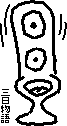
職場で使用されている Dell の PowerEdge1950 の HDD が壊れた。 聞くところによると RAID 1 が組まれていたそうだ。 スペック上は一応ホットスワップできるらしい。 HDD 交換してみたがアレ? 当方が知っている RAID 1 や RAID 5 の装置は、不良 HDD を引っこ抜いて新しい HDD を挿入すると、即座にリビルドが開始されて、アクセスランプがほぼ点灯状態になるが、今回はチラっと光って終わり。 アレ〜〜〜? そんなわけで、 RAID 1 で再構築できたのが前回のレポートだ。
ところが、サーバを調べるとなんと RAID が組まれてないサーバがあることがわかった。 つまり、シングルドライブ稼働(表示は RAID Level 0 )からどうやったら RAID 1 として稼働させられるのか? もともと RAID になっていない状態で、RAID 1 にできるのか疑問だったが、 web 上の情報では「 Online RAID level migration 」の項目に yes と書いてある。 できるハズだ。 だが、当方にとってのピッタリな情報は見つけられなかった。 そういう訳で、古いサーバで申し訳ないが、自分のための後でつかえるメモとしての情報だが、他にうれしい人がいるかもしれないので、ここで公表しておくことにする。
PERC 5/i Integrated BIOS Configuration Utility 1.04-019A にて実験した。 理由はわからないが、マニュアルがマサチューセッツ工科大のページにあったのでそれを参照した。 が、当方にはあまり参考にならなかった。 後バージョンの PERC 6/i でもほぼ同じだが作業に成功したので記述した。

当然だが、当方の場合はこれでできたということで無保証である。 当方が試行錯誤を繰り返して、一応再現するっぽいところまできたので、ここに掲載するが、上手くいかなくて、データが消えても責任は取れないし、取るつもりもない。
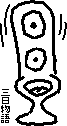
PowerEdge1950 で RAID 1 ができる構成になっていることが前提であり、ファームウェアのバージョンなどが違っていたりしたときには同じように動くかどうかはわからない。 画面の上部には次のようにでていた。 PERC 5/i Integrated BIOS Configuration Utility 1.04-019A
画面をキャプチャすることができないので、デジカメで写真を撮っておいた。 ヒントになればいいかな。 画像をクリックすると拡大できる。
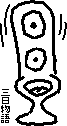
作業は慎重に行おう。 壊れたら、構築し直しだ。 できるならバックアップとっておこう。
壊れた HDD を引っこ抜いて、片肺だけで起動することを確認しておこう。 残った HDD だけで、電源投入して起動するなら間違いない。 当方のところの PowerEdge1950 はドライブとしては二基設置でき、左側は 0 、右側は 1 と表示されている。 残った HDD は、左右どちらでも、すなわちベイ番号 0,1 のいずれに設置した状態でも起動できた。 差し替えたときには Foreign config を import すると起動できることがわかった。 わかりやすくするために、ベイ番号 0 のほうに元となる正常 HDD を挿して作業した。 したがって残りのベイ番号 1 のほうには新しい HDD を挿入した。
電源を入れると DELL のロゴ画面がでて、しばらくすると文字が出始める。 そした Ctrl キーを押しながら R キーを叩いてちょっと待つ。
PowerEdge Expandable RAID Controller BIOS Copyright(c) 2006 LSI Logic Corporation Press <Ctrl><R> to Run Configuration Utility
黒い画面から下のようなターコイズな色風な画面になったらうまく構築画面に入れたときだ。 右ペインの RAID Level が 0 となっている。 この状態からこれを 1 にして、どちらの HDD が壊れても大丈夫なようにする。
もし、 Foregin configuration(s) found on adapter と出てきたときは、 HDD が起動できる状態になっていないことがわかる。 そういうときは Foreign config を import すると起動できることがわかった。
ヘンなところで電源切ったりして、いろいろビビるが、この方法でできた。 また、無駄な作業が混ざっているかもしれないけれども、再現性もあるこの方法を書いておく。
ここで HDD を 1 のほうのベイに挿入する。 すると、上部メニューに Foreign View という項目が増える。
ここで [F2] を押下して、「 Reset Config 」を選んで [Enter] する。 確認がでるので OK を選んで [Enter] だ。
何もなくなった画面になる。 すげービビるが、一応これでできることがわかった。 なぜこれでできるかは今でもよくわからない。
次に後から挿した HDD を繰り入れる。 ここで [F2] を押下して、「 Foreign Config 」→「 Clear 」を選んで [Enter] する。 確認がでるので OK を選んで [Enter] だ。 上部メニューの Foreign View が消えることで成功したことがわかる。
次に RAID 構築設定だ。 ここで [F2] を押下して、「 Create New VD 」を選んで [Enter] する。
RAID 0 ハイライトで [Enter] を押下して、「 RAID 1 」を選んで [Enter] する。
Physical Disks は [Space] で両方とも選んで [X] という状態にして選択する。 [Tab] を何度か叩いて、「 Advanced Settings 」を [Space] で [X] にする。 さらに下に行って、「 Configure HotSpare 」に [X] を入れておくと、 HDD を入れ替えたときに自動再構築ができることが多い。 なぜかその設定をいれても自動再構築がなされないこともあったが、その時は前回のレポートを見て、再構築をすればよいだろう。
これで「 OK 」を選択し、確認してくるので、再度「 OK 」すると、できねーぜと言われて CANCEL しかできない状態になる。 ここで、電プチ(電源スイッチを押して電源を切る)するのだ。 CANCEL すると HDD の内容が壊れることがある。 なんでもいいから、 CANCEL せずに電プチしろ。
電源を切ったら、一回深呼吸して電源を入れよう。 電源を入れて、 OS を起動しないで、かならず設定画面に入ろう。 ここでボケっとして OS を起動すると HDD のデータが書き換えられて失敗した。
電源を入れて、 OS を起動しないで、かならず設定画面に入ろう。 ここでボケっとして OS を起動すると HDD のデータが壊れて失敗した。 大切なことなので二度書きました。
設定画面に入ると、一見成功しているように見えるが、そもそも同期というかコピーされてないから、ベイ 1 の HDD は不完全な状態である。 そこで、強制的にコピーするわけだ。
強制的にコピーするには、一回ベイ 1 の HDD を抜く。 抜くと Virtual Disk 0 が黄色くなることで、何かが起こったことがわかる。
ベイ 1 の HDD を抜かれたことをシステムが認識したら、再度 HDD を挿し込もう。 うまくいくと自動再構築がなされる。 自動再構築がうまくいかなかったら、前回のレポートを見て、再構築をすればよいだろう。
あとは再構築が終わるのを待てばよい。 仕様不明の SATA で時速 150GB くらいだった。 進行状況は Ctrl+P または Ctrl+N で VD Mgmt 画面にして、 Physical Disks の内容確認( [→] で展開して見られる)で、おおよその終了時刻も確認できるだろう。 なお、 Drive 01:01 が 01:00 の上に出るときと下に出る時があって、法則性はよくわからない。 また、構築はこの画面を表示している必要はなく、始まったら、 [Ctrl]+[Del]+[Delete] でこの画面を抜けて OS 起動してもよかった。
構築が終わると最初の画面になる。 一応 Physical Disks を見ると Missing でもなく、何事もないように表示されている。 強制コピーする前とも区別がつかないが、たぶんうまく行っている。
終わったら、 [Esc] を叩いて、構築画面を抜け、 [Ctrl]+[Del]+[Delete] で再起動してみよう。 うまくいっていれば、いつものように起動するハズだ。 ただし、 HDD のアクセスランプは 2 台の HDD 両方が明滅することが見て取れる。
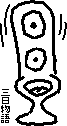
非常にハマったが、再現実験をして確認もできることがわかった。 当方の探し方が悪かったのか見つけられなくて、自分で書いちゃった。
この PowerEdge1950 の RAID 1 というのは自動再構築も最初にやっておかなくちゃいけないが、後からでもできたのでここに記しておく。 作業失敗すると RAID 1 でなくなってしまったり間違って消したりずいぶんと失敗した。 再構築に入ったら [Ctrl]+[Del]+[Delete] で再起動をかけても問題ないことがわかった。 すなわち、構築が始まったらサーバを動かせるので、ダウンタイムは、最初の OS シャットダウン、この構築開始までの時間、そして OS 起動時間ということで 15 分以内でできるかもしれない。 当方と同じように、こんな目に遭う人がいなくて、当方の書いたこれが無駄であるといいとは思う。 後バージョンの PERC 6/i の場合はコチラ。
この文書をお読みの貴方が、どういう理由でこの文書にたどり着いたかはわからないが、この文書が役に立つことを願う。 そして、困ったことが改善されることを願う。 Good Luck!
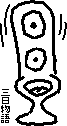
当方(SHIBATA Akira)は, 本サイトをご利用の際に起きるかもしれない不利益に対し, 一切責任を負いません.